Creare un cloud privato CloudSimple
Un cloud privato è uno stack VMware isolato che supporta host ESXi, vCenter, vSAN e NSX. I cloud privati vengono gestiti tramite il portale di CloudSimple. Hanno il proprio server vCenter nel proprio dominio di gestione. Lo stack viene eseguito su nodi dedicati e nodi hardware bare metal isolati.
La creazione di un cloud privato consente di soddisfare diverse esigenze comuni per l'infrastruttura di rete:
Crescita. Se è stato raggiunto un punto di aggiornamento hardware per l'infrastruttura esistente, un cloud privato consente di espandersi senza nuovi investimenti hardware necessari.
Espansione rapida. Se si verificano esigenze di capacità temporanee o non pianificate, un cloud privato consente di creare la capacità aggiuntiva senza alcun ritardo.
Maggiore protezione. Con un cloud privato di tre o più nodi, si ottiene la ridondanza automatica e la protezione a disponibilità elevata.
Esigenze di infrastruttura a lungo termine. Se i data center sono in capacità o si vuole ristrutturare per ridurre i costi, un cloud privato consente di ritirare i data center ed eseguire la migrazione a una soluzione basata sul cloud pur rimanendo compatibile con le operazioni aziendali.
Quando si crea un cloud privato, si ottiene un singolo cluster vSphere e tutte le macchine virtuali di gestione create in tale cluster.
Prima di iniziare
Prima di poter creare il cloud privato, è necessario effettuare il provisioning dei nodi. Per altre informazioni sui nodi di provisioning, vedere Effettuare il provisioning dei nodi per soluzione Azure VMware da CloudSimple.
Allocare un intervallo CIDR per le subnet vSphere/vSAN per il cloud privato. Un cloud privato viene creato come ambiente dello stack VMware isolato (con host ESXi, vCenter, vSAN e NSX) gestiti da un server vCenter. I componenti di gestione vengono distribuiti nella rete selezionata per le subnet vSphere/vSAN CIDR. L'intervallo CIDR di rete è suddiviso in subnet diverse durante la distribuzione. Lo spazio indirizzi della subnet vSphere/vSAN deve essere univoco. Non deve sovrapporsi ad alcuna rete che comunica con l'ambiente CloudSimple. Le reti che comunicano con CloudSimple includono reti locali e reti virtuali di Azure. Per altre informazioni sulle subnet vSphere/vSAN, vedere Panoramica delle VLAN e delle subnet.
- Prefisso dell'intervallo CIDR delle subnet vSphere/vSAN minime: /24
- Prefisso dell'intervallo CIDR massimo di subnet vSphere/vSAN: /21
Accedere al portale di CloudSimple
Accedere al portale di CloudSimple.
Creare un nuovo cloud privato
Selezionare Tutti i servizi.
Cercare Servizi CloudSimple.
Selezionare il servizio CloudSimple in cui si vuole creare il cloud privato.
In Panoramica fare clic su Crea cloud privato per aprire una nuova scheda del browser per il portale cloudSimple. Se richiesto, accedere con le credenziali di accesso di Azure.
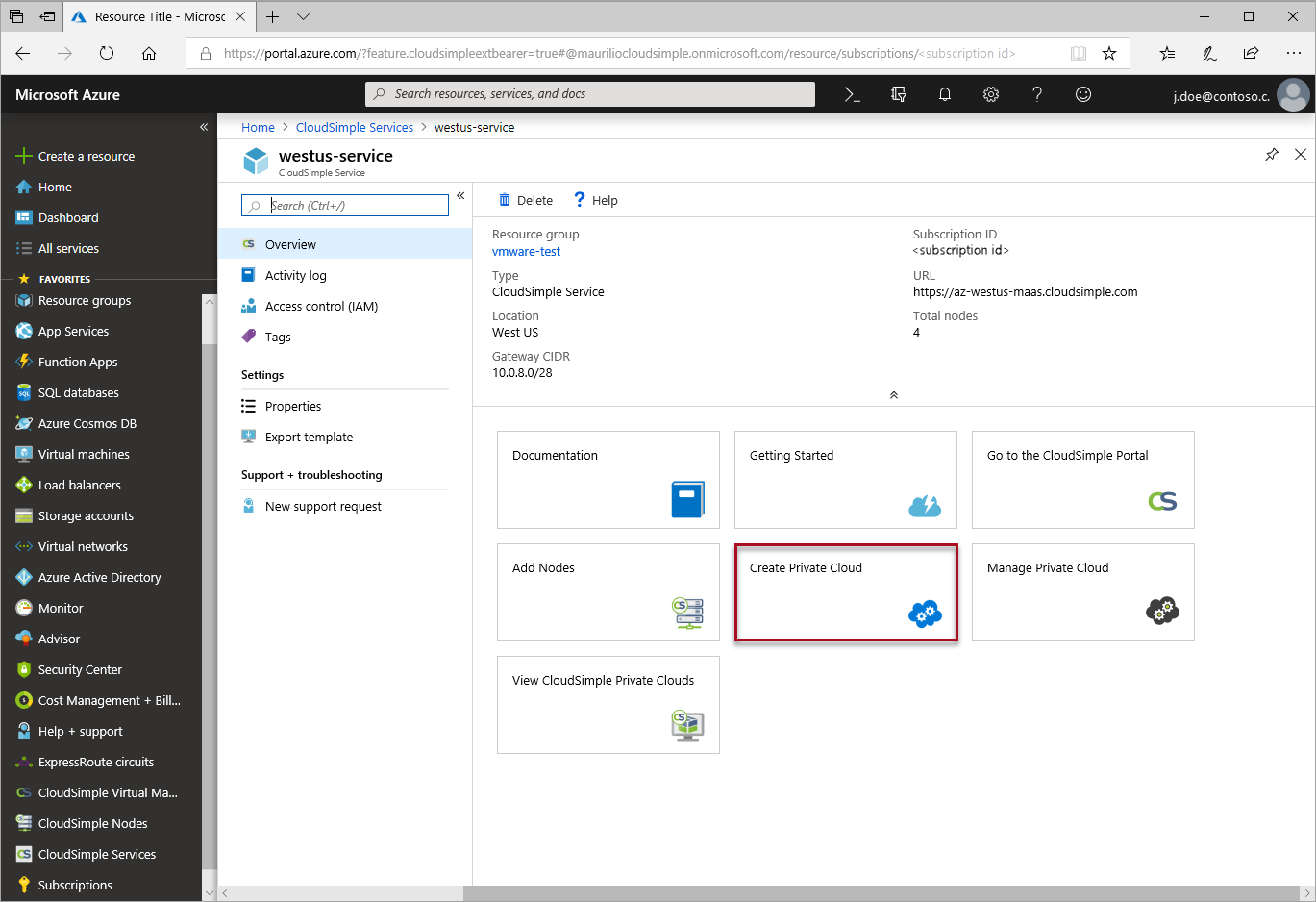
Nel portale di CloudSimple specificare un nome per il cloud privato.
Selezionare Località per il cloud privato.
Selezionare Tipo di nodo, coerente con quello di cui è stato effettuato il provisioning in Azure.
Specificare Il conteggio dei nodi. Per creare un cloud privato sono necessari almeno tre nodi.

Fare clic su Avanti: Opzioni avanzate.
Immettere l'intervallo CIDR per le subnet vSphere/vSAN. Assicurarsi che l'intervallo CIDR non si sovrapponga ad alcuna subnet locale o ad altre subnet di Azure (reti virtuali) o alla subnet del gateway.
Opzioni di intervallo CIDR: /24, /23, /22 o /21. Un intervallo CIDR /24 supporta fino a nove nodi, un intervallo CIDR /23 supporta fino a 41 nodi e un intervallo CIDR /22 e /21 supporta fino a 64 nodi (il numero massimo di nodi in un cloud privato).
Importante
Gli indirizzi IP nell'intervallo CIDR vSphere/vSAN sono riservati per l'uso dall'infrastruttura del cloud privato. Non usare l'indirizzo IP in questo intervallo in alcuna macchina virtuale.
Fare clic su Avanti: Rivedi e crea.
Esaminare le impostazioni. Se è necessario modificare le impostazioni, fare clic su Indietro.
Fare clic su Crea.
Viene avviato il processo di provisioning del cloud privato. Il provisioning del cloud privato può richiedere fino a due ore.
Per istruzioni sull'espansione di un cloud privato esistente, vedere Espandere un cloud privato.